เชื่อมต่อ/ควบคุมคอมพิวเตอร์ผ่านเครือข่ายด้วย KontrolPack

ควบคุมคอมพิวเตอร์ในเครือข่ายของคุณได้อย่างง่ายดายด้วย KontrolPack เชื่อมต่อและจัดการคอมพิวเตอร์ที่ใช้ระบบปฏิบัติการต่างๆ ได้อย่างง่ายดาย
Dirt Rally เป็นเกมจำลองการแข่งรถที่พัฒนาและเผยแพร่โดย Code Masters สำหรับ Microsoft Windows และ PS4 และ Xbox One ต่อมาหลังจากเปิดตัวก็มาถึง Linux และ Mac OS นี่คือวิธีที่คุณสามารถเล่นบนพีซี Linux ของคุณ

ทำให้ Dirt Rally ทำงานบน Linux
Dirt Rally เป็นวิดีโอเกมดั้งเดิมของ Linuxและทำงานบนแพลตฟอร์มได้ดีมาก ดังนั้นจึงไม่จำเป็นต้องปรับแต่งด้วยเครื่องมือ Wine หรือ Proton อย่างไรก็ตาม คุณจะต้องให้แอป Steam ทำงานบนพีซี Linux ของคุณก่อนจึงจะสามารถเล่นเกมได้ เนื่องจากไม่ได้เปิดตัวเป็นเกมแบบสแตนด์อโลน
ในการทำให้แอป Steam ทำงานบนพีซีที่ใช้ Linux คุณจะต้องเปิดหน้าต่างเทอร์มินัลบนเดสก์ท็อป กดCtrl + Alt + Tบนแป้นพิมพ์เพื่อเปิดหน้าต่างเทอร์มินัล หรือเปิดหน้าต่างเทอร์มินัลโดยค้นหา "Terminal" ในเมนูแอพ
เมื่อหน้าต่างเทอร์มินัลเปิดขึ้นและพร้อมใช้งาน การติดตั้งก็พร้อมที่จะเริ่ม ทำตามคำแนะนำในการติดตั้งบรรทัดคำสั่งด้านล่างเพื่อให้แอป Steam ทำงาน
อูบุนตู
ใช้คำสั่ง apt install ต่อไปนี้เพื่อตั้งค่า Steam บนคอมพิวเตอร์ Ubuntu ของคุณ
sudo apt ติดตั้งไอน้ำ
เดเบียน
เพื่อให้ Steam ทำงานบน Debian ได้ ให้เริ่มต้นด้วยการดาวน์โหลดแพ็คเกจ Steam DEB ล่าสุดลงในคอมพิวเตอร์ของคุณ เรียกใช้ คำสั่ง wgetเพื่อดาวน์โหลด Steam รุ่นล่าสุดไปยังคอมพิวเตอร์ของคุณ
wget https://steamcdn-a.akamaihd.net/client/installer/steam.deb
หลังจากดาวน์โหลด Steam รุ่นล่าสุดลงในคอมพิวเตอร์ของคุณ ให้รัน คำสั่ง dpkgเพื่อตั้งค่า Steam บน Debian
sudo dpkg -i steam.deb
เมื่อตั้งค่า Steam บนคอมพิวเตอร์ของคุณแล้ว ให้เรียกใช้ คำสั่ง apt-get install -fเพื่อแก้ไขปัญหาการพึ่งพาที่อาจเกิดขึ้นระหว่างกระบวนการติดตั้ง
sudo apt-get install -f
อาร์ชลินุกซ์
หากต้องการตั้งค่า Steam บน Arch Linux ให้เริ่มต้นด้วยการตั้งค่าที่เก็บซอฟต์แวร์ "multilib" ต้องเปิดใช้งาน repo นี้เพื่อติดตั้งแอป Steam เปิดไฟล์ /etc/pacman.conf ในโปรแกรมแก้ไขข้อความ (ในฐานะ root)
เมื่อเปิดโปรแกรมแก้ไขข้อความ ให้ค้นหาบรรทัดที่เก็บซอฟต์แวร์ "multilib" และลบสัญลักษณ์ # จากนั้นลบสัญลักษณ์ # ออกจากบรรทัดด้านล่างโดยตรง สุดท้าย ออกจากโปรแกรมแก้ไขและเรียกใช้คำสั่งpacman -Syy
sudo pacman -Syy
แอป Steam พร้อมที่จะติดตั้งโดยเปิดใช้งานที่เก็บซอฟต์แวร์ “multilib” เพื่อให้มันทำงานบนคอมพิวเตอร์ของคุณ ให้รันคำสั่งpacman -S
sudo pacman -S ไอน้ำ
Fedora / OpenSUSE
Fedora และ OpenSUSE มีแอป Steam ที่รวมอยู่ในที่เก็บซอฟต์แวร์ตั้งแต่แกะกล่อง อย่างไรก็ตาม Steam รุ่น Flatpak มีแนวโน้มที่จะทำงานได้ดีขึ้นบนระบบปฏิบัติการเหล่านี้ ดังนั้นเราขอแนะนำให้ทำตามคำแนะนำเหล่านั้นแทน
แฟลตพัค
การตั้งค่า Steam เป็น Flatpak สามารถเข้าถึงได้บนระบบปฏิบัติการ Linux ส่วนใหญ่ ในการเริ่มการติดตั้ง ให้เปิดใช้งานรันไทม์ Flatpakบนคอมพิวเตอร์ของคุณ เมื่อรันไทม์ทำงานแล้ว ให้รันคำสั่งทั้งสองเพื่อให้แอป Steam ทำงานบนคอมพิวเตอร์ของคุณ
flatpak เพิ่มระยะไกล --if-not-exists flathub https://flathub.org/repo/flathub.flatpakrepo
flatpak ติดตั้ง flathub com.valvesoftware.Steam
เมื่อ Steam ทำงานบนระบบ Linux ของคุณ ให้เปิดขึ้น จากนั้น ทำตามคำแนะนำทีละขั้นตอนด้านล่างเพื่อให้ Dirt Rally ทำงานบน Linux
ขั้นตอนที่ 1:หลังจากเปิด Steam ให้ค้นหาปุ่ม "Store" แล้วคลิกเพื่อเข้าถึง Steam Store เมื่อโหลดร้านค้า Steam แล้ว ให้ค้นหาช่องค้นหาแล้วคลิกด้วยเมาส์

หลังจากคลิกที่ช่องค้นหา ให้พิมพ์คำว่า “Dirt Rally” ลงในช่องแล้วกดปุ่มEnter เมื่อกด ปุ่ม Enter Steam จะแสดงผลการค้นหา
ขั้นตอนที่ 2:ดูผลการค้นหา Steam สำหรับ "Dirt Rally" เมื่อคุณพบเกมแล้ว ให้คลิกที่เกมนั้น เมื่อคุณเลือก “Dirt Rally” ระบบจะโหลดหน้าร้านค้า Steam ของเกม
ในหน้าร้านค้า Dirt Rally Steam ให้มองหาปุ่ม "เพิ่มในรถเข็น" สีเขียวแล้วคลิกด้วยเมาส์ เมื่อเลือกปุ่มนี้ คุณจะเพิ่ม Dirt Rally ลงในรถเข็น Steam ของคุณ
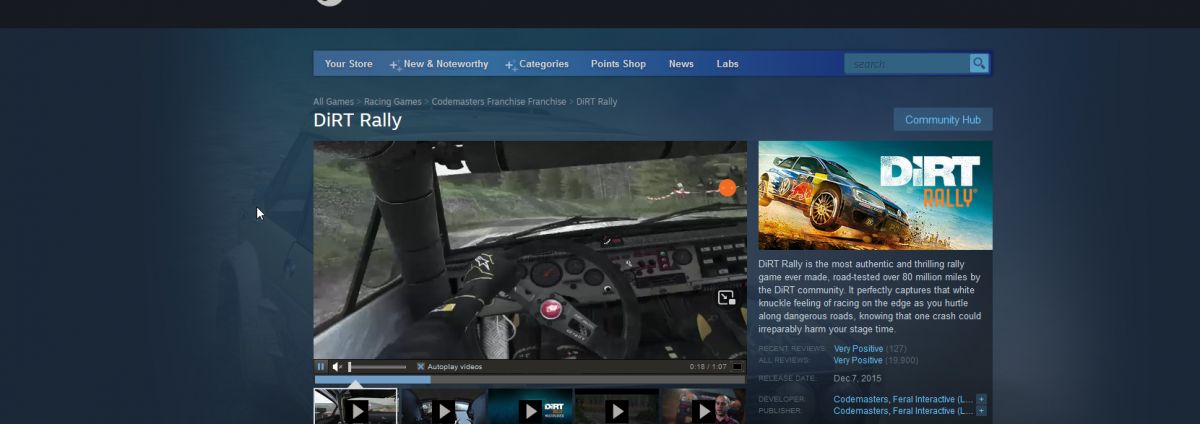
ขั้นตอนที่ 3:คลิกที่ไอคอน Steam cart เพื่อเข้าถึง Steam cart ของคุณ เมื่อเข้าไปในรถเข็น Steam ของคุณแล้ว ให้ทำตามขั้นตอนการซื้อเกมสำหรับบัญชีของคุณ เมื่อคุณซื้อเกมแล้ว ให้คลิกที่ปุ่ม “คลัง” เพื่อเข้าถึงคลังเกม Steam ของคุณ
ขั้นตอนที่ 4:หลังจากเลือกปุ่ม "Library" แล้ว ให้มองหาคอลเล็กชันเกมของคุณและค้นหา "Dirt Rally" โดยคลิกที่ช่องค้นหาในพื้นที่ "Library" ของ Steam เมื่อคุณพบเกมแล้ว ให้มองหาปุ่ม “ติดตั้ง” สีฟ้า แล้วคลิกเพื่อดาวน์โหลดและติดตั้งเกมลงในคอมพิวเตอร์ของคุณ

ขั้นตอนที่ 5:เมื่อการดาวน์โหลด Dirt Rally ลงคอมพิวเตอร์ของคุณเสร็จสิ้น ปุ่ม “INSTALL” สีน้ำเงินจะกลายเป็นปุ่ม “PLAY” สีเขียว เลือกปุ่ม “PLAY” นี้เพื่อโหลดเกมบนคอมพิวเตอร์ของคุณ
ควบคุมคอมพิวเตอร์ในเครือข่ายของคุณได้อย่างง่ายดายด้วย KontrolPack เชื่อมต่อและจัดการคอมพิวเตอร์ที่ใช้ระบบปฏิบัติการต่างๆ ได้อย่างง่ายดาย
คุณต้องการทำงานซ้ำๆ โดยอัตโนมัติหรือไม่? แทนที่จะต้องกดปุ่มซ้ำๆ หลายครั้งด้วยตนเอง จะดีกว่าไหมถ้ามีแอปพลิเคชัน
iDownloade เป็นเครื่องมือข้ามแพลตฟอร์มที่ช่วยให้ผู้ใช้สามารถดาวน์โหลดเนื้อหาที่ไม่มี DRM จากบริการ iPlayer ของ BBC ได้ โดยสามารถดาวน์โหลดวิดีโอทั้งสองในรูปแบบ .mov ได้
เราได้ครอบคลุมคุณลักษณะของ Outlook 2010 ไว้อย่างละเอียดแล้ว แต่เนื่องจากจะไม่เปิดตัวก่อนเดือนมิถุนายน 2010 จึงถึงเวลาที่จะมาดู Thunderbird 3
นานๆ ทีทุกคนก็อยากพักบ้าง ถ้าอยากเล่นเกมสนุกๆ ลองเล่น Flight Gear ดูสิ เป็นเกมโอเพนซอร์สฟรีแบบมัลติแพลตฟอร์ม
MP3 Diags คือเครื่องมือขั้นสุดยอดสำหรับแก้ไขปัญหาในคอลเลกชันเพลงของคุณ สามารถแท็กไฟล์ MP3 ของคุณได้อย่างถูกต้อง เพิ่มปกอัลบั้มที่หายไป และแก้ไข VBR
เช่นเดียวกับ Google Wave, Google Voice ได้สร้างกระแสฮือฮาไปทั่วโลก Google มุ่งมั่นที่จะเปลี่ยนแปลงวิธีการสื่อสารของเรา และนับตั้งแต่นั้นมาก็กำลังกลายเป็น...
มีเครื่องมือมากมายที่ช่วยให้ผู้ใช้ Flickr สามารถดาวน์โหลดรูปภาพคุณภาพสูงได้ แต่มีวิธีดาวน์โหลด Flickr Favorites บ้างไหม? เมื่อเร็ว ๆ นี้เราได้...
การสุ่มตัวอย่างคืออะไร? ตามข้อมูลของ Wikipedia “คือการนำส่วนหนึ่งหรือตัวอย่างจากการบันทึกเสียงหนึ่งมาใช้ซ้ำเป็นเครื่องดนตรีหรือ...
Google Sites เป็นบริการจาก Google ที่ช่วยให้ผู้ใช้โฮสต์เว็บไซต์บนเซิร์ฟเวอร์ของ Google แต่มีปัญหาหนึ่งคือไม่มีตัวเลือกสำรองข้อมูลในตัว



![ดาวน์โหลด FlightGear Flight Simulator ฟรี [สนุกเลย] ดาวน์โหลด FlightGear Flight Simulator ฟรี [สนุกเลย]](https://tips.webtech360.com/resources8/r252/image-7634-0829093738400.jpg)




